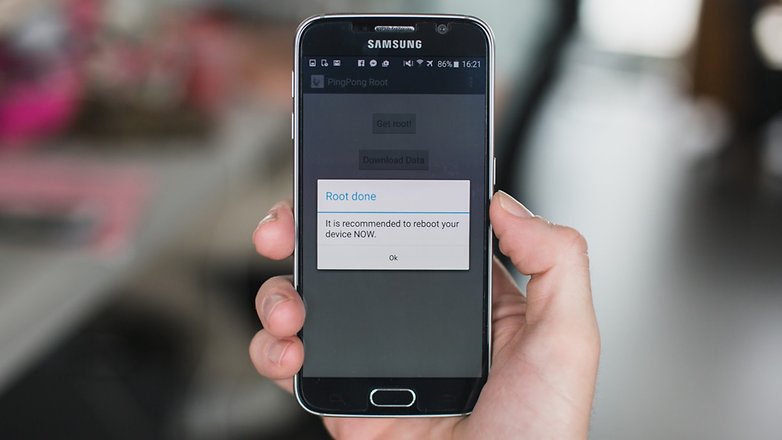Hiệu chỉnh pin điện thoại hoặc máy tính bảng Android
| Dừng cung cấp dịch vụ sạc pin điện thoại trên tàu bay | |
| Pin điện thoại cũng có thể do thám người dùng? |
Xác định vấn đề của pin?
Đầu tiên bạn cần phải xác định xem tại sao hiệu suất pin của bạn bị giảm. Đó là do điều chỉnh hệ điều hành Android hay do chính nguồn pin?
Nếu điện thoại có thể tháo rời pin, hãy tắt máy, tháo và kiểm tra pin. Kiểm tra xem có vết nứt hay rò rỉ gì không. Trong hình dưới đây, bạn sẽ nhìn thấy pin bình thường bên cạnh cục pin bị phồng lên. Nếu pin điện thoại của bạn không còn phẳng phiu mà bị phồng lên, nguyên nhân là do cục pin bị hỏng thì nên mang tới cửa hàng để thay thế.
| |
Có nên hiệu chỉnh pin?
Sau khi kiểm tra nếu thấy cục pin bình thường, bạn nên chuyển sang các bước dưới đây.
Hệ điều hành Android có một tính năng gọi là Battery Stats để theo dõi dung lượng pin khi chúng đầy hoặc cạn sạch. Vấn đề là đôi khi chúng bị hỏng và bắt đầu hiển thị dữ liệu không đúng thực tế, ví dụ như làm cho điện thoại tắt trước khi pin hết về 0%. Hiệu chỉnh pin Android chỉ đơn giản là để hệ điều hành chỉnh sửa thông tin về pin để phản chiếu lại mức pin thực tế của điện thoại.
| |
“Sạc đầy và xả” là một trong những cách đơn giản nhất để “cân chỉnh” lại pin Android.
Phương pháp 1: (Cách hiệu chỉnh pin của thiết bị Android mà không cần root máy (truy cập vào hệ thống gốc)
1. Sạc đầy pin cho đến khi chúng tự ngắt.
2. Bật lại và để chúng tự tắt.
3. Cắm điện thoại vào bộ sạc và không bật máy lên, để chúng sạc cho đến khi màn hình hoặc đèn LED báo 100%.
4. Rút sạc.
5. Bật điện thoại lên. Có thể chỉ báo pin không hiển thị 100% pin, vì vậy hãy cắm lại bộ sạc và tiếp tục sạc cho đến khi hiển thị báo 100% pin.
6. Rút sạc điện thoại và khởi động lại điện thoại. Nếu điện thoại vẫn không hiển thị 100% pin thì lại cắm sạc trở lại cho đến khi hiển thị 100% pin trên màn hình.
7. Lặp lại chu kỳ này cho đến khi điện thoại hiển thị pin đầy 100%. Sau đó không cần phải sạc nữa.
8. Bây giờ, hãy để pin của bạn xả hết xuống 0% và tắt điện thoại đi.
9. Sạc pin đầy một lần nữa (không làm gián đoạn) và bạn cần phải đặt lại tỷ lệ phần trăm pin của hệ thống Android.
Hãy nhớ rằng không nên thực hiện quy trình này thường xuyên. Ngay cả khi điện thoại không thể bật nguồn lên thì pin của bạn vẫn đủ pin dự trữ để tránh thiệt hại hệ thống. Bạn nên thực hiện quy trình này 3 tháng một lần. Nếu phải thực hiện nhiều hơn chu kỳ đó, nguồn pin của bạn có thể gặp phải vấn đề nằm ngoài tầm tay của bạn.
|
|
Phương pháp 2 (Hiệu chỉnh pin thiết bị Android khi truy cập root):
1. Sạc đầy điện thoại cho đến khi chúng tự tắt
2. Bật máy trở lại và tắt đi.
3. Cắm sạc điện thoại và không bật máy lên, sạc pin cho đến khi chỉ báo trên màn hình hiển thị pin đầy 100%.
4. Rút phích cắm sạc.
5. Bật điện thoại. Có thể chỉ báo pin sẽ không báo 100%, vì vậy cắm bộ sạc vào và tiếp tục sạc cho đến khi hiển thị 100% pin.
6. Rút sạc điện thoại và khởi động lại. Nếu điện thoại không hiển thị 100% pin, thì lại tiếp tục cắm sạc pin trở lại.
7. Bạn nên lặp lại chu kỳ này cho đến khi máy báo đầy 100% pin.
8. Bây giờ cài đặt ứng dụng Battery Calibration và trước khi mở ứng dụng này, hãy chắc chắn rằng, pin của bạn ở mức 100%, sau đó khởi động lại.
9. Ngay lập tức mở ứng dụng và hiệu chỉnh pin của bạn.
10. Sau khi hiệu chỉnh pin, hãy xã hết pin xuống 0% và tắt điện thoại.
11. Sạc đầy pin một lần nữa mà không ngắt giữa chừng, % pin của hệ thống Android sẽ được thiết lập lại.
Đường dẫn bài viết: https://laodongthudo.vn/hieu-chinh-pin-dien-thoai-hoac-may-tinh-bang-android-50960.html
In bài viết© 2021 Ghi rõ nguồn "laodongthudo.vn" khi phát hành lại thông tin từ website này